Gerenciar perfis de usuário do SharePoint Online do centro de administração do SharePoint
Este artigo destina-se a Administradores do SharePoint e superior no Microsoft 365.
Se estiver a executar o SharePoint Server, veja Administrar o serviço perfil de utilizador no SharePoint Server.
Se não for um administrador, consulte Ver e atualizar o seu perfil no Office Delve para obter informações sobre como alterar o seu perfil.
A maioria das organizações não precisa de alterar as definições de perfil de utilizador no centro de administração do SharePoint. Para as organizações que precisam de trabalhar com as definições de perfil de utilizador, este artigo descreve as tarefas mais comuns.
Criar e editar propriedades de utilizador personalizadas
No Microsoft 365, a identidade é gerida pelo Microsoft Entra ID. Para obter mais informações, consulte Compreender a identidade do Microsoft 365 e o Microsoft Entra ID. O SharePoint recebe estas informações de perfil conforme descrito em Acerca da sincronização de perfis de utilizador. Se precisar de armazenar informações adicionais sobre os seus utilizadores, pode criar propriedades personalizadas no centro de administração clássico do SharePoint. Para obter informações sobre como fazê-lo, consulte Adicionar e editar propriedades de perfil de utilizador no SharePoint.
Observação
Em vez de criar subtipos de utilizador no centro de administração do SharePoint, recomendamos que utilize o centro de administração do Microsoft 365 para Comparar grupos ou utilizar o centro de administração do Microsoft Entra para criar grupos com associação dinâmica.
Adicionar e remover administradores do OneDrive de um utilizador
Siga estes passos para transferir a propriedade de um OneDrive para um utilizador diferente ou dar a um utilizador controlo total sobre o OneDrive de outro utilizador.
- Vá para Mais recursos no Centro de administração do SharePoint e entre com uma conta que tenha permissões de administrador para sua organização.
Observação
Se você tiver o Office 365 operado pela 21Vianet (China), entre no centro de administração do Microsoft 365, navegue até o centro de administração do SharePoint e abra a página Mais recursos.
Em Perfis de utilizador, selecione Abrir.
Em Pessoas, selecione Gerir Perfis de Utilizador.

Introduza o nome do utilizador e selecione Localizar.
Clique com o botão direito do rato no utilizador e, em seguida, selecione Gerir proprietários de coleções de sites.
Adicione e remova administradores do OneDrive e, em seguida, selecione OK.
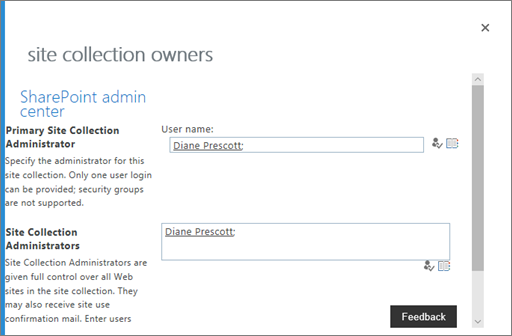
Aviso
Não remova um utilizador como administrador do seu próprio OneDrive. Fazer isto faz com que muitas experiências se dividam.
Para obter informações sobre como transferir automaticamente a propriedade do OneDrive para o gestor de um utilizador quando a conta de utilizador está marcada para eliminação, consulte Configurar a delegação de acesso.
Gerir audiências (experiência clássica)
As audiências permitem-lhe personalizar conteúdos em páginas para que sejam apresentados apenas a pessoas específicas com base nos respetivos:
Associação a uma lista de distribuição ou grupo de segurança
Localização na estrutura de relatórios ou informações públicas no perfil de utilizador
Por exemplo, pode apresentar uma ligação de navegação apenas para pessoas numa localização geográfica específica. Para obter informações sobre como utilizar audiências e informações sobre como utilizar a segmentação de audiências na experiência moderna, consulte Direcionar conteúdo para audiências específicas.
Observação
Apenas os sites que utilizam modelos clássicos podem ser personalizados com base na audiência.
As audiências não são uma funcionalidade de segurança. Ajudam-no a fornecer conteúdos relevantes a grupos específicos de pessoas, mas não impedem que o conteúdo esteja disponível para qualquer pessoa com as permissões adequadas.
Para adicionar, editar ou eliminar uma audiência ou uma regra de audiência, aceda à página Gerir Audiências:
- Vá para Mais recursos no Centro de administração do SharePoint e entre com uma conta que tenha permissões de administrador para sua organização.
Observação
Se você tiver o Office 365 operado pela 21Vianet (China), entre no centro de administração do Microsoft 365, navegue até o centro de administração do SharePoint e abra a página Mais recursos.
Em Perfis de utilizador, selecione Abrir.
Em Pessoas, selecione Gerir Audiências.

Criar uma nova audiência:
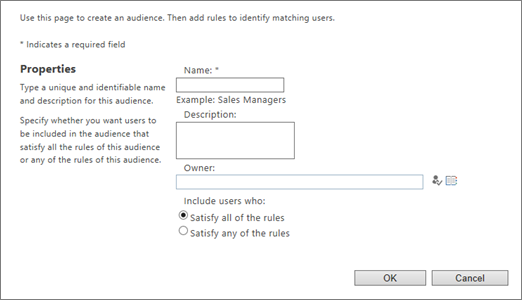
Criar uma nova regra para a audiência:
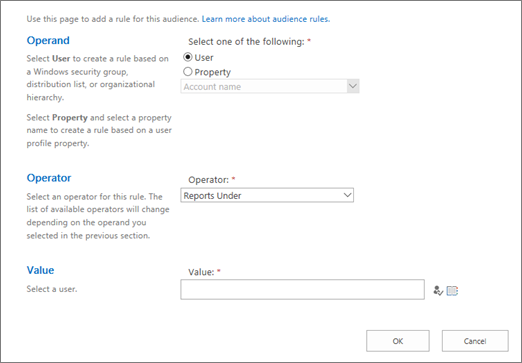
As audiências compilam aproximadamente semanalmente e só pode ver os membros da audiência após a compilação da audiência. A página perfis de utilizador mostra o número de audiências, o número de audiências não compiladas e o estado e hora da compilação.
Desativar a criação do OneDrive para alguns utilizadores
Se alguns utilizadores tiverem licença para utilizar o OneDrive, mas não quiser que criem um OneDrive (talvez por razões regulamentares), pode impedi-los de o fazer.
Observação
Se um utilizador já tiver criado um OneDrive, alterar a seguinte definição não o eliminará.
- Vá para Mais recursos no Centro de administração do SharePoint e entre com uma conta que tenha permissões de administrador para sua organização.
Observação
Se você tiver o Office 365 operado pela 21Vianet (China), entre no centro de administração do Microsoft 365, navegue até o centro de administração do SharePoint e abra a página Mais recursos.
Em Perfis de utilizador, selecione Abrir.
Em Pessoas, selecione Gerir Permissões de Utilizador.

Por predefinição, "Todos exceto os utilizadores externos" tem permissão para "Criar Site Pessoal" (que inclui criar um OneDrive e guardar dados de utilizador, como sites seguidos e frequentes). Remova esse grupo e adicione grupos específicos para permitir que apenas um subconjunto de utilizadores licenciados crie um OneDrive.
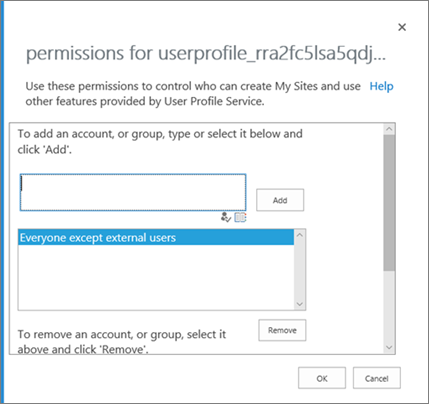
Selecione OK.